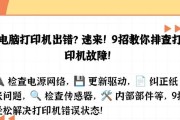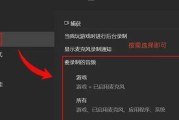在如今的数字娱乐时代,许多游戏玩家喜欢录制自己游戏过程中的精彩瞬间和对战经历,以便分享给朋友或上传至视频平台。但是,当录屏过程中发现没有声音时,这无疑是一大难题。本文将深入探讨造成电脑游戏录屏无声音的原因,并提供一系列实用的解决方案。
1.录屏软件的声音设置问题
1.1检查音频源选择
大多数游戏录屏软件允许用户选择录制的音频源,包括系统声音、麦克风声音或两者兼有。有时,如果选择了错误的音频源,就可能导致录制过程中没有声音。
解决方案:打开录屏软件,检查音频源选择设置。确保已选择包含系统声音或游戏声音的音频源。
1.2调整音频录制级别
如果音频源设置正确,但声音仍然不被录制,那么问题可能出在音频录制级别的设置上。
解决方案:在录屏软件的音频设置中,调整录音的音量级别。确保级别处于适当范围内,避免过低导致无法录到声音。

2.硬件问题
2.1检查耳机或扬声器
有时候,电脑的耳机或扬声器本身存在问题,比如耳塞损坏、扬声器故障等,这时在录屏时就不会有声音输出。
解决方案:尝试使用其他耳机或扬声器测试,以确定是否为硬件故障。如果确认存在问题,需要维修或更换新的设备。
2.2检查声卡驱动程序
过时或损坏的声卡驱动程序也会导致声音录制不正常。
解决方案:访问电脑制造商的网站,下载并安装最新的声卡驱动程序。同时,确保驱动程序与操作系统兼容。

3.操作系统设置问题
3.1检查系统声音设置
电脑操作系统的声卡设置不正确,同样会导致录制时没有声音。
解决方案:打开控制面板,进入声音设置。检查录制设备是否正确,以及录音级别是否适当。如果有必要,选择正确的音频输入设备和输出设备。
3.2确保音频服务正在运行
有时电脑上的音频服务可能未启动,或者被错误地设置。
解决方案:打开“服务”管理工具,确保“WindowsAudio”和“WindowsAudioEndpointBuilder”服务正在运行。如果未运行,右键点击选择启动。

4.录屏软件故障
4.1更新或重新安装软件
软件故障或漏洞也会引起录制无声的问题。
解决方案:首先尝试更新录屏软件到最新版本。如果问题依旧,可以卸载当前软件,然后重新安装新副本。
4.2使用专业录屏软件
免费录屏软件可能存在局限性,而专业录屏软件通常会提供更完善的录制功能和更少的错误。
解决方案:考虑使用诸如OBSStudio、Bandicam等专业录屏工具,这些工具提供了丰富的配置选项和稳定的录制效果。
5.游戏本身的声音设置
5.1检查游戏内声音设置
游戏内部可能存在独立的声音配置,如果这些被误设置,也可能导致游戏录屏时没有声音。
解决方案:进入游戏设置,检查声音选项。确保游戏音效是开启状态,并且不要设置为静音。
结语
在遇到电脑游戏录屏时没有声音的问题时,首先不必慌张,按照上述步骤一一排查,通常都能找到问题所在并解决。从录屏软件的设置、硬件检查到操作系统的调整,甚至是游戏内部的声音配置,每一个环节都有可能导致问题的出现。希望本文提供的详细解决方案能帮助你快速定位并解决录屏无声音的困扰,让你的精彩游戏时刻能够被完美记录和分享。
标签: #电脑